Si vous voulez vous faire JEDI KNIGHT : DARK FORCES 1, c’est par ici :
————————————————–
————————————————–
-Vous êtes retombé sur votre jeu préféré Jedi Knight : Dark Forces II pour Windows, en version double CD mais vous galérez à le faire marcher sous Windows 7 ou 8 ? Nous allons voir ensemble quelques petites astuces récupérées par-ci par-là sur le Net afin de faire tourner correctement cet épisode culte.
-Comme dit plus haut, j’utilise la version originale du jeu en 2 CD. Si ce n’est pas ce que vous avez, vous devrez sûrement adapter quelques trucs.
-Mon Windows est un Windows 7 64 bits et je suis administrateur de la machine.
——————————————-
1/ Pour commencez, si vous aviez réussi à installer le jeu de façon normale, ce qui m’étonnerait, désinstallez-le, on va repartir à zéro.
——————————————-
2/On va faire nous-même l’installation du jeu alors on va devoir copier les fichiers des CD sur le disque dur. Créez donc un nouveau dossier destiné à recevoir les fichiers du jeu, par exemple « c:\jkdf2« .
——————————————-
3/ Insérez le CD1 du jeu Star Wars – Jedi Knight – Dark forces 2 dans votre ordinateur, et allez parcourir le CD en passant par « Ordinateur« . Ne lancez pas l’installation ! Simplement parcourez le CD pour copier certains fichiers.
——————————————-
4/ Allez dans le dossier « GAMEDATA \ EXE » et copiez les fichiers « JK.EXE » et « SMACKW32.DLL« , puis collez les directement dans le dossier « c:\jkdf2\ » créé dans l’étape 2. Vous devriez donc avoir un dossier comme ça :


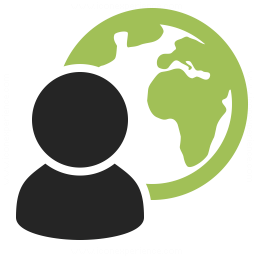

Merci beaucoup beaucoup pour cette astuce ! J’ai enfin pu rejouer à ce bon vieux Dark Forces 2, excellent !
Ptite coquille en passant « RES1HO.GOB » se nomme en fait « RES1HI.GOB ».
A bientôt !
Cool 😀 Merci c’est corrigé. Bon jeu !
Du coup maintenant ça en fait plus ou moins une version portable no cd, c’est bien ça ?
Je suppose qu’on peut coller le dossier sur un autre ordi mais il faudra peut-être remettre le paramètre de compatibilité et adapter le chemin du raccourci. A tester !
Déplacé sur un autre ordi, et ça fonctionne nickel ! (en re-paramétrant le raccourci bien entendu)
C’est beau l’informatique 🙂
😀
Salut,
Merci pour le TUTO.
Par contre les jauges de puissance n’apparaissent pas à l’écran (Vie et arme)
As tu une solution ?
Merci.
Désolé je n’ai même plus le jeu ^^
Ok ok .
Merci .
A la limite si tu as une iso à partager je veux bien essayer de mon côté.
Pour voir les jauges, il ne faut pas laisser la taille de la fenêtre au max, il suffit de baisser d’un cran.
Bonne soirée
Merci pour l’astuce 😀